Microsoft har nettopp kunngjort Windows 10 Insider Preview Build 18963 (20H1) til Insiders in the Fast ring, et bygg som legger til GPU-temperaturovervåking til Task Manager og muligheten til å gi nytt navn til virtuelle stasjonære datamaskiner.
Denne Insider-oppdateringen forbedrer også siden Valgfrie funksjoner i Innstillinger, gjør Notepad-butikkoppdaterbar, legger til musepekhastighet til Innstillinger, så vel som andre funksjoner, forbedringer og mange rettelser.
Hvis du er en Windows Insider i den raske ringen, kan du oppdatere til Windows 10 Insider Preview Build 18963 (20H1) ved å gå til Innstillinger -> Oppdater og sikkerhet -> Windows Update og se etter den siste oppdateringen.
Hva er nytt i Build 18963?
GPU-temperaturen kommer til Task Manager
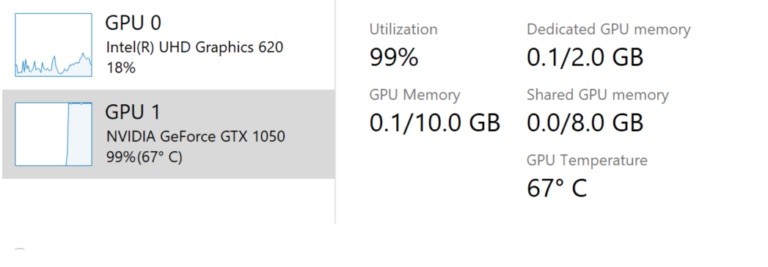
En av de langvarige forespørslene vi har mottatt om oppgavebehandleren er å støtte temperaturovervåking, og med dagens bygg gjør vi fremskritt i denne saken. Hvis du har et dedikert GPU-kort, viser vi nå den aktuelle temperaturen ved siden av listen i kategorien Ytelse.
Vi håper du vil glede deg over forandringen! Hvis du har ytterligere kommentarer om oppgavelederen, ikke nøl med å gi oss beskjed. For å komme med forslag eller rapportere problemer i dette området, trykk WIN + F og slipp tilbakemeldingen under Desktop-miljøet> Oppgavebehandling i Feedback Hub.
Merknader
- GPU-temperaturvisningen i Task Manager støttes foreløpig bare hvis du har et dedikert GPU-kort.
- Det kan hende du trenger en oppdatert grafikkdriver for å se temperaturen. Spesielt kreves en som støtter WDDM versjon 2.4 (eller nyere). For å sjekke versjonen av PC-en, trykk WIN+R og skriv dxdiag. I View-fanen vises WDDM-versjonen din ved siden av drivermalen.
- For øyeblikket støttes temperaturverdien bare i grader Celsius.
Gi nytt navn til virtuelle skrivebord
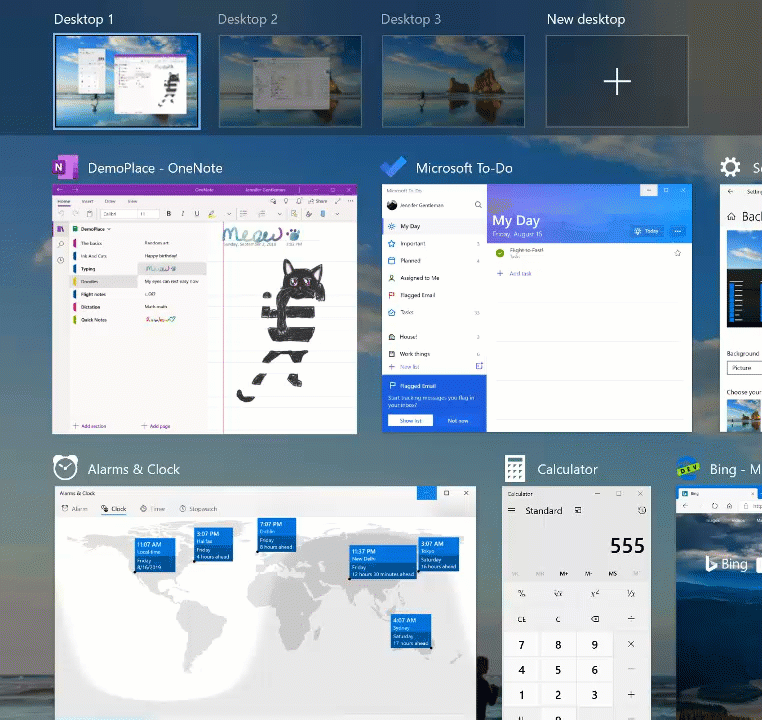
Virtuelle arbeidsstasjoner hjelper deg å skille visuelt og kognitivt forskjellige oppgaver på PC-en. De kan også være nyttige for presentasjoner - slik at du kan forberede demoer på forskjellige arbeidsstasjoner. Det vi hørte høyt og tydelig var at du vil være i stand til å definere navn på forskjellige arbeidsstasjoner for å forsterke skillet mellom arbeidsstasjonene, og vi er glade for å fortelle deg at det å presentere til Insiders in the Fast Ring er akkurat det!
Vil du prøve det? Når du åpner oppgavevisningen (ved å velge oppgavevisningsknappen på oppgavelinjen eller ved å trykke på WIN + Tab) ved å klikke på skrivebordets navn, vil den nå bli redigerbar og du kan definere den slik du ønsker (inkludert Emoji). Du kan også høyreklikke på ønsket skrivebordsminiatyr i oppgavevisningen, og en kontekstmeny skal vises med et nytt navn. Hvis du ennå ikke har opprettet noen ekstra arbeidssentre, velger du Nytt skrivebord i oppgavevisningen for å starte.
Og ja, fordi vi vet at du vil stille spørsmålet - navnene vil forbli de samme.
For øyeblikket er denne endringen i gang for 50% av raske ringinnsidere, og vi vil utvide distribusjonen de kommende ukene ved å evaluere kvaliteten på opplevelsen.
Forbedre siden Valgfrie funksjoner i Innstillinger
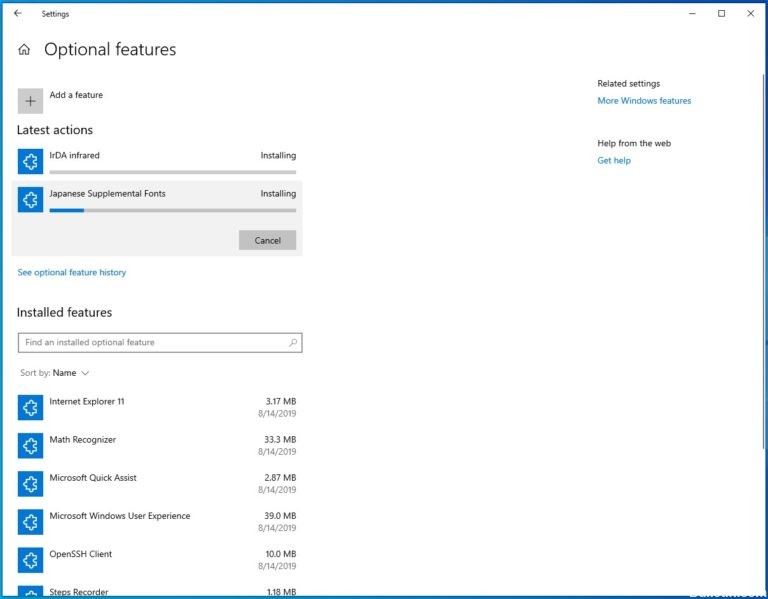
Basert på dine kommentarer har vi gjort en rekke forbedringer av brukervennligheten til siden med valgfrie funksjoner i Innstillinger (Innstillinger> Apper og funksjoner> Valgfrie funksjoner) som nå presenteres for innsidere i Fast Ring.
- Flere valg: Du kan nå velge og installere flere funksjoner samtidig.
- Bedre listeadministrasjon: Du kan nå bla gjennom listene med valgfrie funksjoner og sortere dem etter navn, størrelse og installasjonsdato.
- Mer nyttig informasjon: Du kan nå se installasjonsdatoen for hver valgfri funksjon i listen over installerte funksjoner. Vi har også lagt til funksjonsavhengigheter for å beskrive hver valgfri funksjon i listen over tilgjengelige funksjoner for installasjon.
- Enklere navigering på siden: Se statusen til de siste installasjonene / avinstalleringene / avbestillingene dine direkte på hovedsiden i delen "Nylige handlinger". Du kan nå legge til valgfrie funksjoner og se historikken din ved hjelp av popup-dialogbokser, slik at du aldri trenger å navigere utenfor hovedsiden.
Vi ser frem til at du skal prøve det! For øyeblikket er disse endringene live for 50% av Fast Ring-innsidere, og vi vil utvide distribusjonen i løpet av de kommende ukene ved å evaluere kvaliteten på opplevelsen. Her er en oversikt over hva du vil se når den er tilgjengelig på din PC:
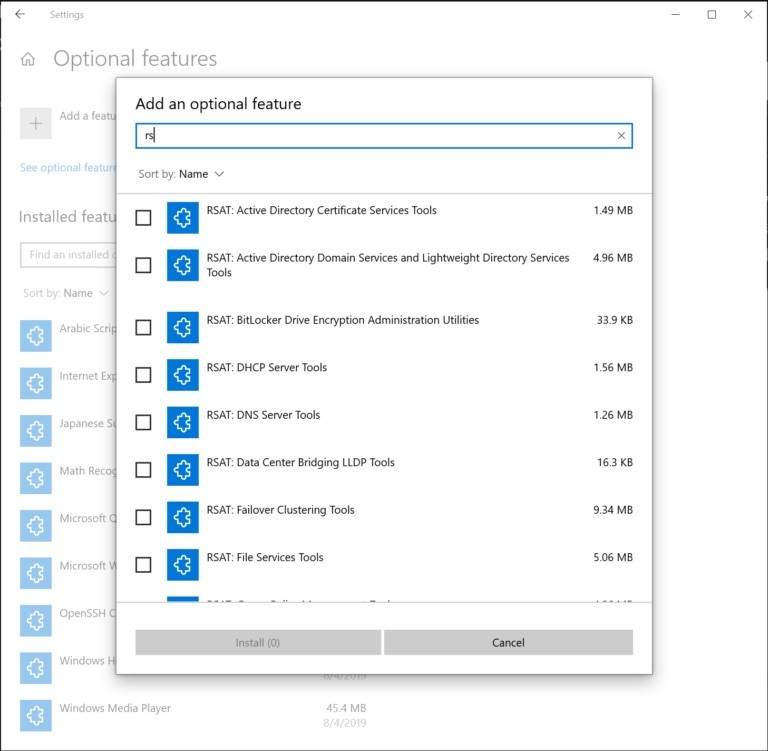
Legge til musepekhastighet i Innstillinger
Som noen innsidere har lagt merke til, kan du nå justere hastigheten på musepekeren i innstillingene! Dette er den siste delen av vårt pågående arbeid for å slå sammen parametrene og opplevelsen til kontrollpanelet. Du finner innstillingen under Innstillinger> Enheter> Mus.
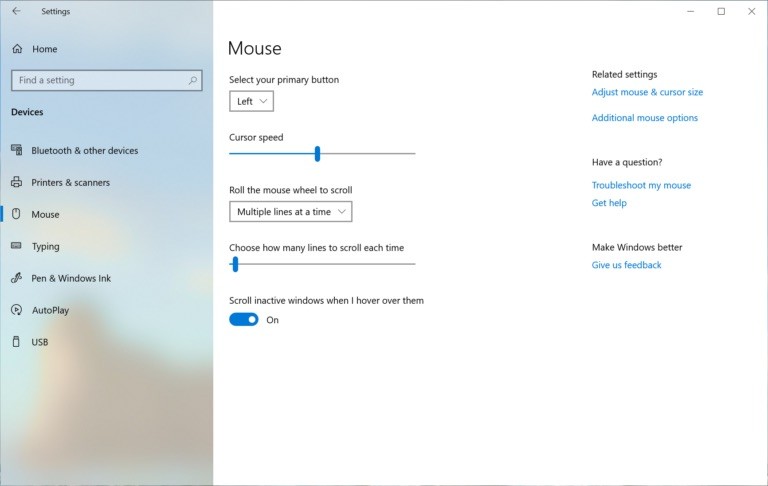
Gjør Notisblokk butikkoppdaterbar
Notisblokk er en populær Windows teksteditor i over 30 år. I de nyeste versjonene har vi gjort en rekke mindre forbedringer av Notisblokk basert på kommentarene dine (inkludert bedre støtte for linjeavslutninger, søk rundt og visning hvis det ikke er registrert innhold). Fra denne versjonen vil vi gjøre en endring slik at fremtidige oppdateringer av Notisblokk automatisk blir tilgjengelig i butikken. Dette vil gi oss fleksibiliteten til å svare på problemer og kommentarer utenfor grensene for Windows-versjoner. Som alltid, hvis du har noen kommentarer om Notisblokk, ønsker vi dem velkommen til Comment Hub under Apps> Notisblokk.
Oppdatering fra april 2024:
Du kan nå forhindre PC -problemer ved å bruke dette verktøyet, for eksempel å beskytte deg mot tap av filer og skadelig programvare. I tillegg er det en fin måte å optimalisere datamaskinen for maksimal ytelse. Programmet fikser vanlige feil som kan oppstå på Windows -systemer uten problemer - du trenger ikke timer med feilsøking når du har den perfekte løsningen på fingertuppene:
- Trinn 1: Last ned PC Repair & Optimizer Tool (Windows 10, 8, 7, XP, Vista - Microsoft Gold-sertifisert).
- Trinn 2: Klikk på "start Scan"For å finne Windows-registerproblemer som kan forårsake PC-problemer.
- Trinn 3: Klikk på "Reparer alle"For å fikse alle problemer.
Forbedringer av tradisjonell kinesisk IME
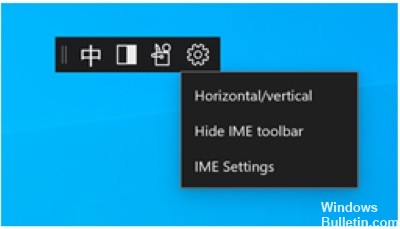
Takk til alle de som ga tilbakemelding på de nye tradisjonelle kinesiske Bopomofo-, ChangJie- og Quick IME-ene. Utviklingsteamet jobbet med kvalitetsforbedring og feilrettinger. Med dagens konstruksjon:
- Forbedringer av verktøylinjen: Vi løste et problem der verktøylinjen vises, selv om [Bruk IME-verktøylinjen] er deaktivert i innstillingen. Vi har også lagt til [Skjul verktøylinje] -knappen i verktøylinjemenyen.
Merknader: Andre måter å vise og skjule verktøylinjen på:
- Fra innstillinger: Høyreklikk på [中 / 英] -ikonet> [Innstillinger]> [Generelt]> [Bruk IME-verktøylinjen].
- Fra høyreklikkmeny: Høyreklikk [[/ 英] -ikonet> [Vis / skjul IME-verktøylinjen]
- Forbedringer i kandidatvinduet: Vi jobbet med å forbedre kvaliteten på kandidatvinduene.
- Rettet et problem der kandidatvinduet noen ganger bare viste et begrenset antall kandidater.
- Løst et problem der kandidater som vises i tabellvisning, ikke kunne velges ved å bruke talltastene.
Fortsett å prøve denne nye IME og gi oss dine kommentarer.
Endre bildet av kontoen din under Windows
Å endre bildet av kontoen du bruker for å koble til Windows er bedre enn noensinne! Det oppdaterte bildet ditt vises raskt i Windows, applikasjoner og mange Microsoft-nettsteder du bruker hver dag. Tidligere kunne du se tre eller fire forskjellige bilder på kontoen din i forskjellige applikasjoner og nettsteder samtidig. Det er veldig enkelt å prøve - bare gå til din info i Windows-innstillinger og endre bildet ditt der!
Fremgangsmåte å ta:
- Åpne "Din informasjon" i Windows-innstillingene ved å trykke på Windows-knappen, skrive inn "Din informasjon" og velge "Din kontoinformasjon".
- Bruk alternativene under "Opprett bildet" for å velge et nytt bilde for kontoen din.
- Sjekk om bildet ditt er oppdatert i Windows og på nettsteder og applikasjoner du bruker.
Merknader: Vi jobber fortsatt med mange nettsteder og applikasjoner som må oppdateres for å fungere godt med denne nye funksjonen. For eksempel blir Account Manager Control, som vises øverst til høyre i mange Microsoft-nettsteder, oppdatert hver 24 time. Dette vil bli endret i løpet av de kommende månedene for å bli oppdatert raskt når bildet av kontoen din endres.
Flere oppdateringer for innsidere
Forbedringer i Windows-søk
Vi ønsket å ta et øyeblikk til å diskutere noen av forbedringene vi har gjort på serversiden forskning basert på dine kommentarer:
Forbedret stavekorreksjon for utseende og parametersøk
Windows Search har en integrert magisk løsning som hjelper deg med å finne det du leter etter. Når du skriver raskt, skjer det noen ganger feil - vi gir deg gjerne beskjed om at vi har oppdatert stavekorreksjonsteknologien for å forstå og rette små skrivefeil som “powerpiont” og “utmerket” som ennå ikke har gitt resultater. Med disse oppdateringene vil du få bedre resultater raskere. Denne funksjonen er nå tilgjengelig for innsidere og forhandlere i engelsktalende markeder.
Tips for å forbedre de beste kampresultatene
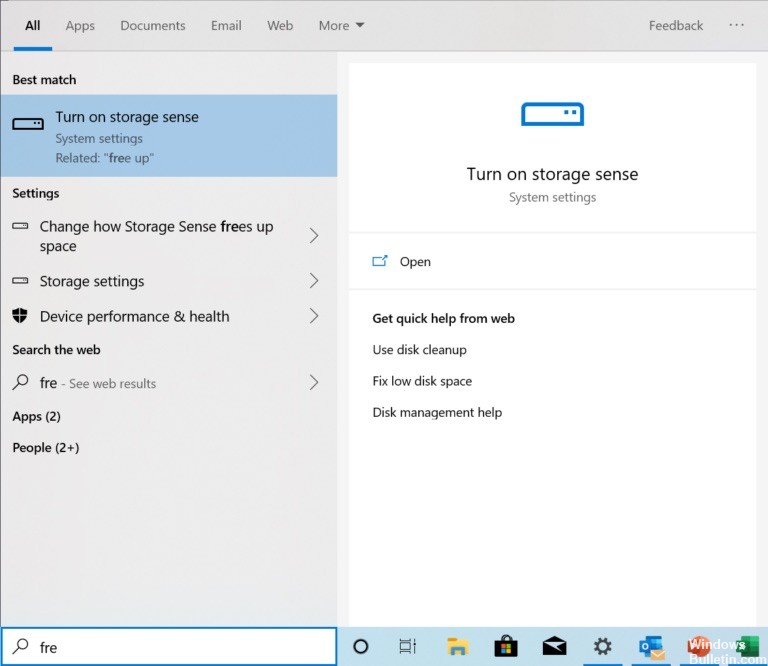
Målet vårt i Windows Search er å gjøre det enkelt å bruke, og et viktig aspekt er å gjøre resultatene enkle å forstå. Du fortalte oss noe overraskende, nemlig at resultatene av parametersøket ikke alltid samsvarer med søket ditt. For å rette opp dette, i noen tilfeller der resultatet av det beste samsvaret ikke stemmer overens med søket ditt, settes det inn en "Relatert:" -linje under resultatet for å avklare hvorfor dette resultatet vises. Vi vil legge til søknadsundersøkelser i denne funksjonen de neste ukene. Denne funksjonen er nå tilgjengelig på engelsk (USA) for både intern og detaljhandel.
Den siste Search Home-opplevelsen for flere brukere
Med Windows 10 mai 2019-oppdateringen har vi oppdatert Søk Hjem for å spare deg for tid ved å gi deg rask tilgang til de beste applikasjonene og de nyeste aktivitetene. Etter å ha mottatt positive tilbakemeldinger og kommentarer om denne nye opplevelsen, gjør vi den nå tilgjengelig for flere brukere ved å distribuere den for alle brukere av oktober 10, 2018 Windows-oppdateringen. Vi håper du vil finne dem nyttige og hjelpe deg med å gjøre Search Home mer produktivt.
Her er en oversikt over hvordan det ser ut for oppdateringene til Windows 10 October 2018:
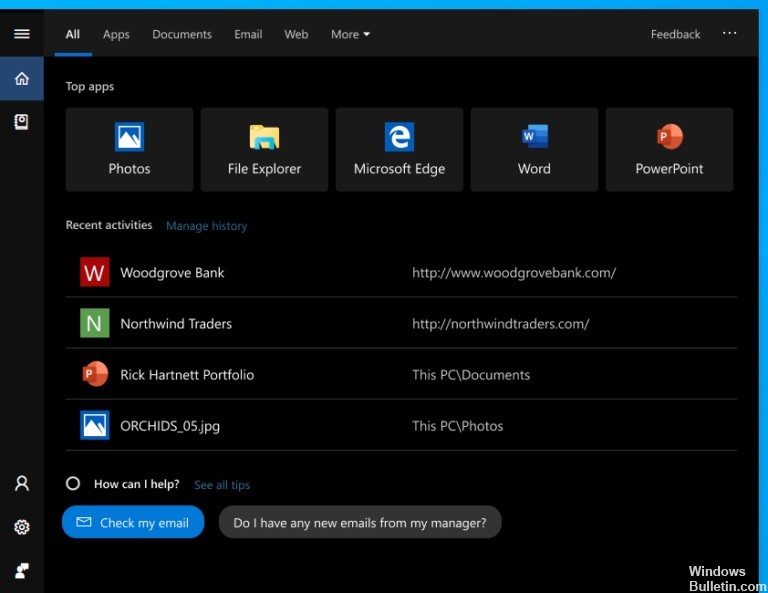
Vi håper du vil like endringene, og hvis du har ytterligere kommentarer til forskningen, gi oss beskjed!
Generelle endringer, forbedringer og reparasjoner for PC
- Vi løste et problem der nettverksstatusen viser at du ikke var koblet tilkoblet via mobil- eller ethernet, selv om du kunne bruke nettverket.
- Vi løste et problem som resulterte i at kandidatvalget ble valgt i prediksjonskandidatvinduet for det japanske IME som tidvis ikke samsvarer med komposisjonsstrengen.
- Vi løste et problem der kandidatvalget via talltastene for den nye forenklede kinesiske IME ikke stemte overens med komposisjonsstrengen.
- Vi løste et problem som påvirker skrivehastigheten over eksternt skrivebord.
- Vi løste et problem der, når du bruker emoji-panelet på bestemte steder med et øst-asiatisk språk aktivt, ville det lukkes automatisk etter å ha angitt en enkelt emoji, selv om alternativet for å holde det åpent var aktivert.
- Vi løste et problem der det å skrive en veldig lang streng med det vietnamesiske Telex-tastaturet uten å forplikte, kan føre til at den underliggende appen krasjet.
- Vi løste et nylig problem der berøringstastaturet skrev inn en periode når du trykket på mellomromstasten når du skrev på koreansk.
- Vi løste et problem der, hvis gruppepolitikken Tillat inndatatilpasning ble satt til å være deaktivert, så ville søket krasjet.
- Vi løste et problem som resulterte i at søk ikke ga resultater etter at du koblet fra internett når du bruker en lokal konto.
- Vi løste et problem som kan føre til at søkeboksen ble usynlig i oppgavelinjen hvis du åpnet Start-menyen mens det var en oppdatering i påvente av systemet ditt.
- Vi løste et problem for de som bruker den nye Cortana-opplevelsen, der WIN + C ikke hentet Cortana.
- Vi løste et problem som resulterte i at iCloud-kalendere ikke synkroniseres med kalender-appen.
- For å bidra til å redusere fotavtrykk fra disken, skifter vi Connect-appen til nå å være tilgjengelig som en valgfri funksjon som kan lastes ned i Innstillinger.
- Vi løste et problem som resulterte i at vi ikke kunne konfigurere Windows Hello i Innstillinger i nyere bygg.
- Vi løste et nylig problem der hvis lydinnstillinger var åpne, og du brukte maskinvarevolumtastene på PCen din for å oppdatere volumet, kan glidebryteren for hovedvolum i Innstillinger kanskje ikke være synkronisert med gjeldende verdi.
- Vi løste et problem som resulterte i at rullegardinlisten Grafikkinnstillinger for Microsoft Store-appene er tomme.
- Vi løste et problem som påvirker påliteligheten til Snip & Sketch-fangst i nyere bygg.
Kjente problemer
- Innsidepersoner kan merke et nytt “Cloud download” -alternativ i Windows Recovery Environment (WinRE) under “Reset this PC”. Denne funksjonen fungerer ikke helt ennå. Vi vil gi deg beskjed når det er, slik at du kan prøve det!
- Det har vært et problem med eldre versjoner av anti-cheat programvare som brukes med spill der etter oppdatering til den nyeste 19H1 Insider Preview builds kan føre til at PCer opplever krasj. Vi jobber med partnere for å få programvaren deres oppdatert med en løsning, og de fleste spill har gitt ut oppdateringer for å forhindre at PCer opplever dette problemet. For å minimere sjansen for å komme inn på dette problemet, må du forsikre deg om at du kjører den nyeste versjonen av spillene dine før du prøver å oppdatere operativsystemet. Vi jobber også med anti-cheat og spillutviklere for å løse lignende problemer som kan oppstå med 20H1 Insider Preview builds og vil arbeide for å minimere sannsynligheten for disse problemene i fremtiden.
- Noen Realtek SD-kortlesere fungerer ikke som de skal. Vi undersøker problemet.
- Vi undersøker rapporter om at minimering, maksimering og lukking av tittellinjeknapper ikke fungerer for bestemte apper. Hvis du bruker en påvirket app, bør Alt + F4 fungere som forventet for å lukke appen hvis nødvendig.
Du kan sjekke originalen Microsoft utgivelsesside her.

CCNA, Webutvikler, PC Feilsøking
Jeg er en datamaskinentusiast og en praktiserende IT-profesjonell. Jeg har mange års erfaring bak meg i dataprogrammering, feilsøking og reparasjon av maskinvare. Jeg er spesialisert på webutvikling og database design. Jeg har også en CCNA-sertifisering for nettverksdesign og feilsøking.

